Das Windows-Betriebssystem verfügt über eine Vielzahl von Sounds, die Sie auf verschiedene Benachrichtigungen und Sounds auf Ihrem PC aufmerksam machen. Obwohl sie mit einer Standardeinstellung des Herstellers geliefert werden, gibt Ihnen Windows einen enormen Spielraum mit den verschiedenen Möglichkeiten, wie Sie Ihre Systemsounds problemlos optimieren können.
Um zu sehen, wie Sie die Systemklänge auf Ihrem Windows-Computer ändern können, lesen Sie den folgenden Artikel.
So ändern Sie Systemtöne auf einem Windows-PC
Jetzt enthält Ihr Windows eine Reihe verschiedener Soundeinstellungen, an denen Sie basteln können. Und das geht am besten über das Windows-Soundeinstellungsmenü.
Um zu beginnen, gehen Sie zu den Toneinstellungen von Rechtsklick Klicken Sie auf das Lautsprechersymbol in Ihrer Taskleiste und wählen Sie aus Geräusche. Wenn Sie von hier aus Sounds für alle Dinge in Ihrem Windows ausschalten möchten, können Sie einfach umschalten Geräuschmuster Menü und auswählen Keinen Ton.
Das ist es. Wenn Sie dies tun, werden alle Sounds auf Ihrem PC ausgeschaltet.
Für die Anpassung von Sounds ist der Prozess etwas anders. Ändern Sie zunächst das Soundschema wieder auf Windows standard. Probieren Sie jetzt die Geräusche anders aus Programm Veranstaltungen Abschnitt, spielen Sie sie ab, indem Sie auf klicken Prüfen, und wählen Sie dann diejenige aus, die Ihnen am besten gefällt. Dieser Benachrichtigungston wird später abgespielt, wenn ein bestimmtes Ereignis in Ihrem Windows ausgelöst wird.
Sie können auch den Startton Ihres Computers aktivieren. Wählen Sie einfach die aus Spielen Sie den Windows-Startsound ab Kontrollkästchen und Ihre Soundeinstellungen werden für Windows aktiviert.
Ändern des Systemsounds auf einem Windows-PC
Auf diese Weise kann Ihnen das Optimieren Ihres Systemsounds dabei helfen, Ihr Windows-Erlebnis aufzupeppen. Das Ändern des Systemsounds ist jedoch nur ein Teil der Änderung Ihres Windows-Erlebnisses. Sie können viel mehr tun; Passen Sie beispielsweise Ihre Windows-Taskleiste an, ändern Sie Ihren Desktop-Hintergrund, optimieren Sie den Windows-Dunkelmodus usw.
FAQ
Wie schalte ich den Ton in Windows 10 aus?
Navigieren Sie zum Startmenü, wählen Sie Einstellungen oder drücken Sie Windows und öffnen Sie Einstellungen. 2. In der Nähe des Fensters Soundeinstellungen 3. Wählen Sie Keine Sounds 4. Klicken Sie auf OK 1. Navigieren Sie zum Startmenü, wählen Sie Einstellungen. Oder Sie können Windows drücken und Einstellungen öffnen. 2. Klicken Sie neben dem Dropdown-Menü Soundschema auf Speichern unter
Hat Windows 11 neue Systemsounds?
Windows 11 ist ein großes Update für Microsofts Betriebssysteme und bedeutet wie üblich neue Systemsounds. Mit Windows können Sie auch die Standardtöne nach Belieben ändern. So ändern Sie die Systemtöne von Windows 11. Trotz seiner Updates ändert Windows 11 im Vergleich zu Windows 10 nicht wesentlich die Art und Weise, wie Sie Systemsounds verwalten.
Wie ändere ich die Soundeinstellungen unter Windows 11?
Führen Sie die folgenden Schritte aus, um zu ändern, wo der Computer unter Windows 11 Sound wiedergeben soll: Öffnen Sie Einstellungen. Klicken Sie auf System. Klicken Sie rechts auf die Sound-Seite. Klicken Sie im Abschnitt „Ausgabe“ auf die Einstellung Wählen Sie, wo der Sound abgespielt werden soll. Wählen Sie die Lautsprecher, Kopfhörer oder Headsets aus, die Sie verwenden möchten.
Wie ändere ich das Soundschema in Windows 10?
Navigieren Sie zum Startmenü, wählen Sie Einstellungen. Oder Sie können Windows drücken und Einstellungen öffnen. 2. Klicken Sie neben dem Dropdown-Menü Soundschema auf Speichern unter. 3. Geben Sie einem neuen Sound einen Namen und klicken Sie auf OK. 4. Ein neuer Sound wird im Dropdown-Menü angezeigt. Klicken Sie auf OK, um Ihre Einstellungen zu speichern.
Wie ändere ich Systemsounds in Windows 11?
Die meisten Systemsounds von Windows 11 können in diesem Menü geändert werden. Tatsächlich werden Sie feststellen, dass vielen möglichen Programmereignissen standardmäßig kein Systemsound zugewiesen ist, was Ihnen die Möglichkeit gibt, Windows weiter anzupassen. Eine wichtige Option fehlt jedoch. Der Windows-Startsound, auch Startsound oder Startsound genannt.
Ändert Windows 11 den Ton von Benachrichtigungen?
Neben einem weicheren und flüssigeren Design hat Windows 11 auch seine Systemsounds synchronisiert, um es seiner visuellen Attraktivität anzupassen. So klingen die Benachrichtigungen auf dem neuen Windows nun ruhiger.Aber vielleicht gefällt Ihnen dieses ruhigere Klangerlebnis nicht. Oder Sie möchten Windows-Sounds nach Ihren Wünschen anpassen.
Wie verwende ich den Sound-Equalizer von Windows 11?
Aktivieren Sie in der Liste der Verbesserungen Equalizer. Während Sie Equalizer auswählen, können Sie die Sound-Equalizer-Einstellung von Windows 11 auf eine voreingestellte Einstellung wie Rock, Live, Pop, Klassik, Bass, Höhen, Kraftvoll usw. ändern.
Wie wechselt man zwischen Audiogeräten in Windows 11?
Wechseln des Audiogeräts über das Schnelleinstellungsfeld Am einfachsten lässt sich das Tonausgabegerät über das Schnelleinstellungsfeld von Windows 11 ändern. Hier erfahren Sie, wie Sie unter Windows 11 zwischen Audiogeräten wechseln können. Stellen Sie sicher, dass die Audiogeräte, die Sie verwenden möchten, mit Ihrem PC verbunden sind.
Warum kommt kein Ton aus Windows 11?
Machen Sie alle kürzlich vorgenommenen Systemänderungen rückgängig, von denen Sie glauben, dass Windows 11 plötzlich keinen Ton mehr hat. Wenn Sie wissen, dass der Ton seit kurzem nicht mehr funktioniert, und Sie feststellen können, was sich geändert hat, haben Sie gute Chancen, den Ton wiederzubekommen. Dies kann je nach Ihrer Situation Folgendes umfassen:
Wie klingt das neue Glockenspiel von Windows 11?
In Windows 11 ist der Ton ein Up-Down-Up-Muster, das mit einer niedrigeren Tonhöhe als der Down-Up-Down-Gong eintrifft. Es geht weniger darum, alle Hände an Deck zu haben, als vielmehr, dass Sie das vielleicht überprüfen möchten. Bisher war ein Großteil des neuen Feedbacks zu den neuen Sounds positiv, nachdem Microsoft im Juni damit begonnen hatte, Windows 11-Builds an Tester zu verteilen.
Wie klingt die neue E-Mail von Windows 11?
Wenn Sie in Windows 11 eine E-Mail erhalten, hören Sie drei kurze Töne, die nach unten gehen. Die neue Version ist etwas schneller – die in Windows 10 enthält vier Noten und wird am Ende für einen Moment gehalten – und registriert eine niedrigere Tonhöhe. Es ist eher eine Geste, die an eine E-Mail erinnert, die in einem Posteingang ankommt, und weniger ein sprachähnlicher Schnipsel.

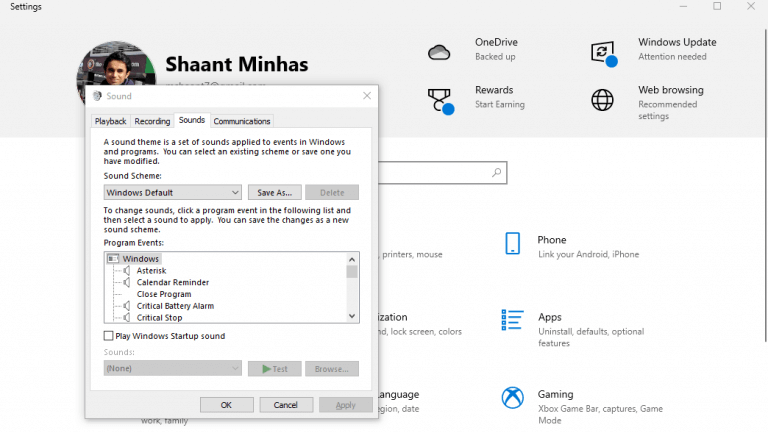



-on-windows-11-and-the-web.jpg)